
Guía completa sobre las cuchillas Silhouette
Guía completa sobre las cuchillas Silhouette

En esta guía completa sobre las cuchillas Silhouette te mostraremos cuál es la cuchilla perfecta para tu plotter de corte. Estate atento.
Uno de los accesorios más importantes de nuestros plotters Silhouette es la cuchilla. Si seleccionamos el tipo de cuchilla correcta, configuramos el ajuste adecuado y mantenemos la cuchilla limpia, podremos conseguir proyectos fantásticos y garantizaremos una larga vida útil de la cuchilla y del plotter.
La familia Silhouette ha ido creciendo y evolucionando con el tiempo, trayéndonos distintos modelos de plotter y de cuchillas, aunque algunas se mantienen por su gran calidad y adaptabilidad.
- Los plotters para tus cuchillas Silhouette
- Las cuchillas para tus plotters Silhouette
- 1. Cuchilla Silhouette Autoajustable
- 2. Cuchilla Silhouette Estándar
- 3. Cuchilla Silhouette para textil
- 4. Cuchilla Silhouette Premium
- 5. Cuchilla Silhouette de Corte Profundo
- 6. Cuchilla Silhouette Punching
- 7. Cuchilla Silhouette Kraft Blade 3mm
- 8. Cuchilla Silhouette Rotatoria
- Tabla resumen con todas las cuchillas y plotters Silhouette
Los plotters para tus cuchillas Silhouette
- Curio: Un clásico que nunca muere. Este modelo de potter se caracteriza por ser muy versátil y de pequeño tamaño. Con él puedes realizar relieves, dibujos, punteados y grabados en multitud de materiales.
- Cameo 4: Con una mayor velocidad, este plotter representa una actualización de su predecesor (Cameo 3) y tiene un ancho máximo de corte de 30,5 cm. Además, incluye adaptadores para poder usar todas las demás herramientas y accesorios Silhouette.
- Cameo Plus: Silhouette Cameo Plus posee todas las prestaciones del plotter Cameo 4 pero con mayor ancho de corte, de hasta 38,1 cm. Puede cortar espuma, tela, vinilos, papel, acetato, madera de balsa o cartulina en formatos más amplios.
- Cameo Pro: Posee las mismas características que el Cameo 4 y Plus pero incluye algunas mejoras entre las que se encuentra el mayor ancho de corte de todos los Cameos; hasta 61 cm.
- Portrait 3: Compacto, portátil y muy ligero, el Portrait 3 es perfecto para manualidades, scrapbooking, rotulación, etiquetado y, en general, para proyectos de diseño gráfico de formato pequeño.
Nuevos plotters, ¿distintas cuchillas?
En algunos casos puede ser así, ya que de lo que se trata es de ir actualizándose e ir añadiendo mejoras al producto para obtener los mejores resultados.
En el caso en el que se sigan usando las mismas cuchillas que en modelos anteriores, lo más probable es que vayas a necesitar un adaptador.
¿Qué es un adaptador?
Un adaptador es un accesorio que incrementa las prestaciones propias del plotter indicándole qué cuchilla se está usando, y permite que puedas seguir utilizando cuchillas de modelos anteriores en plotters actuales.
Nosotros te indicaremos, en cada una de las cuchillas que te nombramos a continuación, en qué plotters necesitarás usar un adaptador para poder utilizarlas.
Y si estás pensando en comprarte un plotter, has de tener en cuenta que los Cameos 4, Pro y Plus ya vienen de serie con 4 adaptadores, con lo que no tendrás que comprarlos aparte como sí ocurre con el Portrait 3, que no los trae.
Echa un vistazo a este vídeo para aprender más sobre los adaptadores y los plotters Cameo 4 y Cameo Plus:
Las cuchillas para tus plotters Silhouette

Ahora que ya tenemos claro con qué plotters vamos a relacionar nuestras cuchillas, analizaremos los distintos tipos de cuchillas Silhouette para estos modelos y cuáles son sus características principales:
- Cuchilla Silhouette Autoajustable: Esta cuchilla viene con los plotters Cameo 4, Pro, Plus y Portrait 3. Permite cortar distintos tipos de materiales, y se ajusta seleccionando desde el software el tipo de material.
- Cuchilla Silhouette Estándar: Viene incluida en el modelo Curio y sirve para cortar papel, cartulina, vinilo textil, vinilo de rotulación, papel pergamino, y mucho más.
- Cuchilla Silhouette para textil: Es como la cuchilla Estándar pero de color azul. Si utilizas esta cuchilla solo para cortar textil, te durará mucho más que si la utilizas para papel también.
- Cuchilla Silhouette Premium: Es similar a la cuchilla Estándar pero con una duración 3 veces mayor siempre que la utilices en condiciones normales. Lleva una pequeña tapa de color azul para diferenciarla de la cuchilla de corte profundo.
- Cuchilla Silhouette de Corte Profundo: Permite cortar materiales más gruesos, de hasta 2mm de grosor, como goma EVA y fieltro. Fabricada con materiales que te garantizan una mayor resistencia y durabilidad.
- Cuchilla Silhouette Punching: Cuchilla perforadora diseñada para agilizar el pelado del vinilo. Perfora puntos en las zonas descartables, facilitando la introducción del garfio y la extracción del vinilo.
- Cuchilla Silhouette Kraft Blade 3mm: Pensada para cortar materiales gruesos como acetato, cuero, madera de balsa, foam, espuma 3d, goma EVA o arpillera (tela de saco).
- Cuchilla Silhouette Rotatoria: Especialmente creada para cortar tejidos sin necesidad de estabilizador. Apta para textiles como algodón, fieltro o lana.
1. Cuchilla Silhouette Autoajustable
Como hemos indicado, la Cuchilla de Ajuste automático va incluida en tu Cameo 4, Pro, Plus y Portrait 3, pero, ojo, cada uno tiene la suya propia y no te servirá para otros modelos. Algo que se extiende también al Cameo 3.

Materiales en los que puedes utilizarla
Con esta cuchilla podrás cortar un amplio surtido de materiales, como vinilo de rotulación, vinilo textil, cartulina, etc.
Indicaciones
Se instala en el carro 1 (izquierda) y se ajusta automáticamente, tan solo tienes que indicar el material a cortar en el software Silhouette Studio® y el plotter realizará el ajuste automático.
Además, puedes crear configuraciones nuevas y guardarlas para utilizarlas de nuevo en el futuro, así como resetear los valores con un solo clic.
Limpieza
Basta con desenroscarla y quitarle los restos.
2. Cuchilla Silhouette Estándar
La Cuchilla Estándar negra viene incluida en el modelo Curio, pero se puede utilizar en las Cameos 4, Pro, Plus y Portrait 3, utilizando los distintos adaptadores.

Materiales en los que puedes utilizarla
Papel, cartón, papel pergamino, fieltro y mucho más.
Es una cuchilla comodín: sirve para todo en general y, aunque esta cuchilla sirve para cortar todos los materiales, nuestra recomendación es tener una cuchilla distinta para cada tipo de material. De este modo, tiene sentido tener una cuchilla solo para vinilo, una cuchilla solo para papel y cartón y otra cuchilla distinta para material textil.
Indicaciones
Alinea la raya roja de la cuchilla con la flecha del orificio ajustador y gira hasta que la raya roja coincida con el número que deseas configurar la cuchilla.
Para colocarla en el plotter, la pestaña de la parte superior de la cuchilla debe estar dirigida hacia ti, después introduce la cuchilla y ciérrala.
Limpieza
Para limpiarla simplemente desenrosca la parte superior y limpia el interior.
3. Cuchilla Silhouette para textil
Hermana de la Cuchilla Estándar, la Cuchilla para textil azul sirve para los plotters Curio, Portrait 3 y Cameo 4, Pro y Plus, y podrás seguir utilizándola con un adaptador.

Materiales en los que puedes utilizarla
Esta cuchilla es igual que la Estándar negra; se distingue de la anterior en que esta es de color azul, pero, del mismo modo que no es recomendable usar las mismas tijeras para cortar papel y para cortar tejido, con las cuchillas Silhouette ocurre algo similar. El papel es mucho más duro que el tejido, de modo que si dedicas una cuchilla para cortar tejido te asegurarás de conseguir cortes más limpios y una mayor duración de la cuchilla.
Para que el tejido se estabilice y poder cortarlo cómodamente, es conveniente adherir el Papel Freezer para que tenga mayor consistencia.
Indicaciones
Debes alinear la raya roja de la cuchilla con la flecha del orificio ajustador y girar hasta que la raya roja coincida con el número con el que deseas configurar la cuchilla.
Para colocarla en el plotter, la pestaña de la parte superior de la cuchilla debe estar dirigida hacia ti, después introduce la cuchilla y ciérrala.
Limpieza
Desenrosca la parte superior y limpia el interior.
4. Cuchilla Silhouette Premium
De gran calidad, la Cuchilla Premium se puede utilizar tanto para Curio, o bien para Cameo 4, Pro, Plus y Portrait 3 utilizando adaptadores.
Fabricada en los mejores materiales para garantizar un acabado perfecto en los proyectos que tengas, dura 3 veces más que una cuchilla Estándar.

Materiales en los que puedes utilizarla
Permite cortar los mismos materiales que la cuchilla estándar.
Indicaciones
Alinea la raya roja de la cuchilla con la flecha del orificio ajustador y gira hasta que la raya roja coincida con el número con el que deseas configurar la cuchilla.
Como podemos ver, se ajusta del mismo modo que el modelo Estándar, a diferencia de que esta cuchilla no tiene ninguna pestaña, por lo que no hay ninguna orientación correcta a la hora de colocarla en el plotter.
Limpieza
Debes desenroscar la parte superior y limpiar el interior.
5. Cuchilla Silhouette de Corte Profundo
La Cuchilla de Corte Profundo se puede usar en los plotters Curio, Cameo 4, Pro, Plus y Portrait 3 por medio de adaptadores.
Está fabricada con una aleación de tungsteno sintetizado compuesto de polvo muy fino que garantiza una mayor resistencia y durabilidad.

Materiales en los que puedes utilizarla
Como el ángulo de su cuchilla es mayor (hasta 2mm), similar a la de 60º, penetra en materiales más gruesos como vinilos flocados o vinilos reflectantes.
Indicaciones
Se puede ajustar para cortar materiales más gruesos de hasta 2mm. Además del grosor de corte permitido hay que tener en cuenta también la naturaleza de los materiales a cortar, y algunos materiales muy densos o con una estructura hueca podrían no ser cortados aunque su grosor sea inferior a 2mm. Antes de decidir si el plotter puede cortar un material determinado, deberás realizar pruebas de corte.
Para ajustar esta cuchilla, sujeta la parte superior con una mano y gira la parte inferior con la otra. Para ajustar de 1 al 10, la parte inferior de la cuchilla será de color azul mientras que para ajustarla de 11 a 20, la base de la cuchilla será de color rojo.
Limpieza
Se puede desmontar y no necesita limpieza, con sólo quitarle el cabezal la suciedad sale.
6. Cuchilla Silhouette Punching
Con una profundidad de corte de 0,8mm, este modelo se utiliza en los Cameos 4, Pro y Plus, y sirve para agilizar el pelado del vinilo haciendo más fácil la extracción del mismo y la introducción del garfio.
Además, viene en un blister de presentación con colgador para expositor.

Materiales en los que puedes utilizarla
Trabaja en combinación con la cuchilla elegida para cortar el vinilo tanto textil, adhesivo, de rotulación, imprimible, etc.
Indicaciones
Lo que tienes que tener presente es que esta cuchilla va en el compartimento izquierdo del carro del plotter, identificado con el número 1.
Limpieza
Es una cuchilla que realiza el trabajo de punzón, así qué es muy raro que se ensucie, sale y entra limpia. Pero si quieres puedes desenroscarla y sacar los posibles restos.
7. Cuchilla Silhouette Kraft Blade 3mm
La Cuchilla Kraft Blade de 3mm es sólo compatible con los modelos Cameo 4, Pro y Plus.
Este modelo de Kraft es familia del Kraft Blade de 2mm, que se usaba para el plotter Cameo 3 y que puedes seguir usando en tus plotters Cameo 4, Pro y Plus, con un adaptador de cuchillas.

Materiales en los que puedes utilizarla
Como está pensada para cortar materiales gruesos, podrás utilizarla en acetato, cuero, madera de balsa, foam, espuma 3d o goma EVA, y arpillera (tela de saco), entre otros.
Indicaciones
Se recomienda el uso de una manta de arrastre o alfombrilla de corte con una fuerte adhesión.
Esta cuchilla se Introduce en el hueco derecho del carro, que corresponde con el número 2.
Limpieza
Cuenta con un protector qué, desenroscándolo, sale y sólo queda limpiar dentro.
8. Cuchilla Silhouette Rotatoria
De forma circular, esta cuchilla gira sobre su propio eje. Esto le permite hacer todas las curvas y detalles de los diseños que se desean cortar con precisión.
Además, está fabricada con carburo de tungsteno, que la hace muy duradera, y tiene una profundidad de 1mm.
Podrás usarla en los Cameos 4, Pro y Plus.

Indicaciones
Especialmente creada para cortar tejidos sin necesidad de estabilizador, puedes utilizarla en textiles como algodón, fieltro o lana.
Se recomienda utilizar una manta de adhesivo fuerte para cortar algunos materiales.
Para usar esta cuchilla introdúcela en el compartimiento derecho del carro del plotter, identificado con el número 2.
Limpieza
Su limpieza es exactamente igual que la del modelo Kraft Blade 3mm.
Tabla resumen con todas las cuchillas y plotters Silhouette
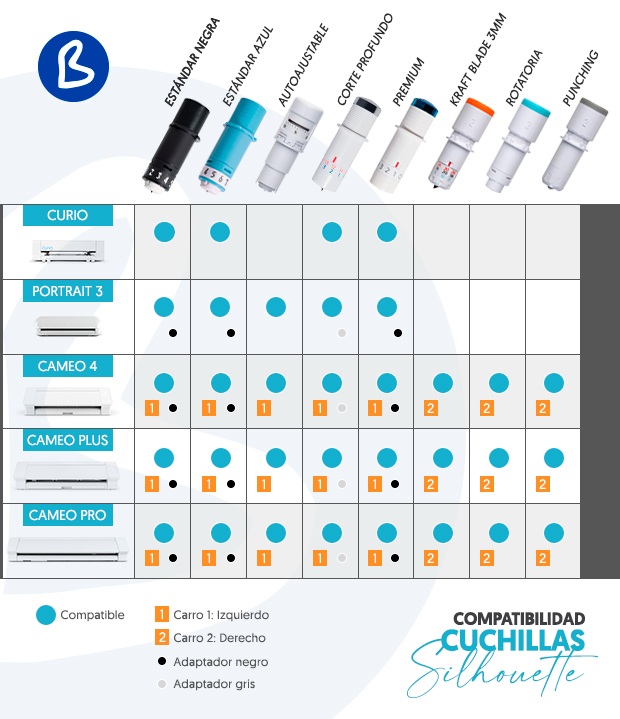
Instrucciones de uso generales
No todas las cuchillas se instalan de la misma manera, pero existen unas recomendaciones generales para todas ellas:
- Introduce la cuchilla elegida para cortar el vinilo en el compartimiento del carro del plotter, identificado con el número 1 o 2, según corresponda.
- Presiona la palanca para fijar las cuchillas. El plotter detectará automáticamente la cuchilla de corte y la cuchilla perforadora.
- Carga el diseño a cortar en el programa Silhouette Studio® y realiza los ajustes que se requieran.
- Selecciona en el programa Silhouette Studio® la zona de corte que deseas descartar.
- El plotter primero cortará el vinilo y luego perforará las marcas para su posterior descarte.
Ajustes Recomendados por Silhouette según el tipo de material
Actualmente Silhouette cuenta con el programa Silhouette Studio®, que se encarga de darte los parámetros de corte aproximados en función del tipo de material a cortar para que no te equivoques.
Lo que te recomendamos es que siempre realices una prueba antes para encontrar el ajuste óptimo. Y si el material que vas a cortar requiere un ajuste diferente, puedes crear tu propio ajuste.
Esperamos que esta guía completa sobre las cuchillas Silhouette te haya servido y estés más preparado para sacar el máximo partido a tu plotter de corte.
Recuerda que puedes suscribirte a nuestro Blog o a nuestro canal YouTube para seguir empapándote de más contenido y continuar personalizando sin parar. ¡También estamos en Instagram!
¡Hasta la próxima!
-
Por favor me podrian enviar informacion de cada cuchilla en que material se pueden utilizar. No tengo seguridad a la hora de utilizar mi Cameo 5
-
Hola! me gustaria saber si puedo utilizar la herramienta de embossing con un adaptador en mi portrait 3. Gracias!
-
La cameo 4 corta bien las líneas rectas o semicurvas, pero cuando voy a depilar hay puntos que no despegan ni poniendo sobre corte, existe una cuchilla que haga cortes perfectos que no queden pegues? Gracias.
-
Holaaaa. Quisiera saber si será posible cortar un vinil acetato de 400 micras en la CAMEO 4? se que corta acetados delgados, pero este que necesito cortar es de los más duros.
-
Quiero aprender agregar con ella soy nueva en esto. Gracias
QUEREMOS SABER QUÉ PIENSAS





También te puede interesar